
Microsoft ha appena rilasciato Windows 11 Insider Preview Build 22621.1835 e 22631.1835 ai Windows Insider nel canale Beta (Lento). Si tratta di una nuova build del ramo di sviluppo NI_RELEASE, per PC e tablet equipaggiati con Windows 11.
NOTA 3 | Dopo il test delle build 22624.XXX di “Moment 3”, Microsoft ha iniziato il rilascio delle build 22631.XXX di 23H2 sul canale Beta per poter testare nuove funzionalità parallelamente alle build 22621.XXX dove saranno disabilitate. Le nuove build 22631 verranno abilitate tramite il rilascio di un pacchetto per alcuni utenti, mentre gli altri rimarranno sulla build 22621.
Oggi stiamo rilasciando Windows 11 Insider Preview Build 22621.1825 e Build 22631.1825 al Canale Beta.
- Build 22631.1825 = Nuove funzionalità implementate.
- Build 22621.1825 = Nuove funzionalità disattivate per impostazione predefinita.
Gli addetti ai lavori che erano precedentemente nella build 22624 verranno automaticamente spostati nella build 22631 tramite un pacchetto di abilitazione.
NOTA 2 | Microsoft ha iniziato a testare il nuovo ramo di sviluppo ni_release di 22H2 con le build 22XXX anche sul canale Beta e Release Preview.
NOTA 1 | Microsoft ha pubblicato alcuni importanti aggiornamenti sulle specifiche tecniche minime richieste per installare Windows 11 Build 22XXX. Le build del nuovo ramo di sviluppo necessitano di alcuni requisiti minimi (cosiddetto hard-floor), in assenza dei quali non si potrà entrare o si verrà espulsi dal canale Dev – potete forzare l’ingresso nel canale Dev o Beta senza requisiti con questa guida.
Novità Build 22631.1835
-
Voci naturali del narratore in cinese e spagnolo (Spagna e Messico)
Stiamo introducendo nuove voci naturali in cinese e spagnolo (Spagna e Messico) che consentono agli utenti dell’Assistente vocale di navigare comodamente sul Web, leggere e scrivere posta e fare di più. Le voci Natural Narrator utilizzano la sintesi vocale moderna sul dispositivo e, una volta scaricate, sono supportate senza una connessione Internet.
Per utilizzare una delle voci naturali, aggiungila al tuo PC seguendo questi passaggi:
- Apri Impostazioni narratore premendo il tasto di scelta rapida WIN + Ctrl + N.
- In Voce dell’Assistente vocale selezionare il pulsante Aggiungi accanto ad Aggiungi voci naturali.
- Scegli la lingua per la quale desideri installare Natural Voices. Verrà visualizzato l’elenco delle voci disponibili.
- Seleziona la voce che desideri installare. Puoi installare tutte le voci, ma devi installarle separatamente.
- Le nuove voci cinesi sono Microsoft Xiaoxiao e Microsoft Yunxi.
- Le nuove voci spagnole (Spagna) sono Microsoft Alvaro e Microsoft Elvira.
- Le nuove voci in spagnolo (Messico) sono Microsoft Jorge e Microsoft Dalia.
- Per avviare il download della voce selezionata, selezionare Installa. La nuova voce verrà scaricata e sarà pronta per l’uso in pochi minuti, a seconda della velocità di download di Internet.
- Quando la nuova voce è stata scaricata, nelle impostazioni dell’Assistente vocale seleziona la tua voce preferita dal menu a discesa in Voce dell’Assistente vocale > Scegli una voce.
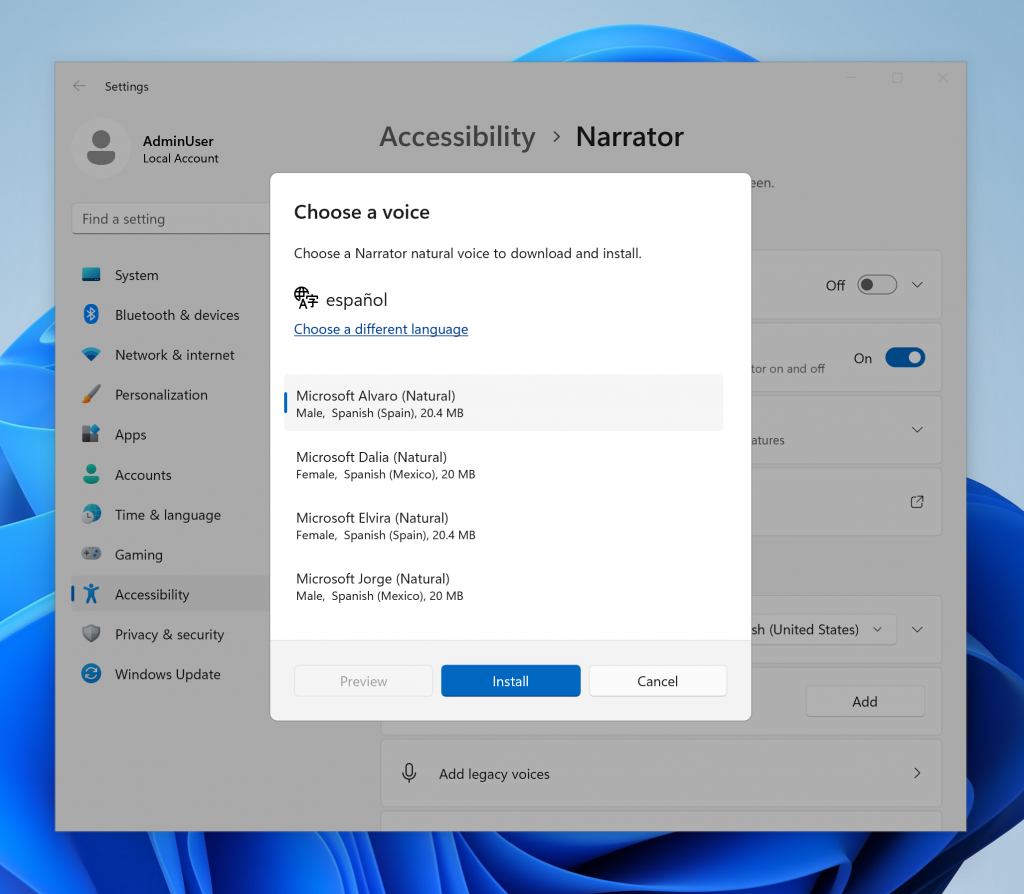
Nota | Se la lingua del display non è impostata su cinese o spagnolo, al passaggio 3 dovrai prima selezionare “Scegli una lingua diversa” e selezionare la lingua appropriata seguita dalla voce specifica.
-
Modifiche e miglioramenti
- Impostazioni
- È più facile controllare se utilizzare il cellulare quando il Wi-Fi è disponibile ma scadente, utilizzando un nuovo interruttore che è stato aggiunto a Impostazioni > Rete e Internet > Cellulare.
- Impostazioni
L’aggiornamento è installabile in tutti i PC e i tablet che rispondono ai requisiti minimi richiesti per l’installazione della versione pubblica di Windows 11. Per installare le versioni di anteprima di Windows 11 destinate agli Insider:
- Andate in Start.
- Quindi in Impostazioni.
- Scegliete Aggiornamento e sicurezza.
- Quindi Programma Windows Insider.
- Cliccate Per iniziare e seguite la procedura guidata.
- Leggete attentamente quanto riportato e cliccate Riavvia ora.
- Il PC/tablet verrà riavviato.
Al termine del riavvio, recatevi in Impostazioni > Aggiornamento e sicurezza > Programma Windows Insider e assicuratevi di essere entrati nel programma Insider. Per maggiori informazioni vi invitiamo a leggere il nostro articolo dedicato.
Tenete presente che le versioni di anteprima destinate agli Insider sono instabili e mal tradotte in italiano: ne sconsigliamo l’installazione in computer usati per studio o lavoro. Potrete invece provarle in totale sicurezza installandole in una macchina virtuale o in un secondo computer dedicato ai test.
Dettagli aggiornamento precedente
Trovate tutti i dettagli sul precedente aggiornamento, Windows 11 Insider Preview Build 22621, in quest’altro articolo.
Articolo di Windows Blog Italia
Non dimenticate di scaricare la nostra app per Windows, per Android o per iOS, di seguirci sul nostro Feed RSS, Facebook, Twitter, YouTube, Instagram e di iscrivervi al Forum di supporto tecnico, in modo da essere sempre aggiornati su tutte le ultimissime notizie dal mondo Microsoft. Iscrivetevi al nostro canale Telegram di offerte per approfittare di tanti sconti pubblicati ogni giorno.












